如何巧用Word内置计算工具
1、单击“文件”选项卡,在弹出的界面中选择“选项”。
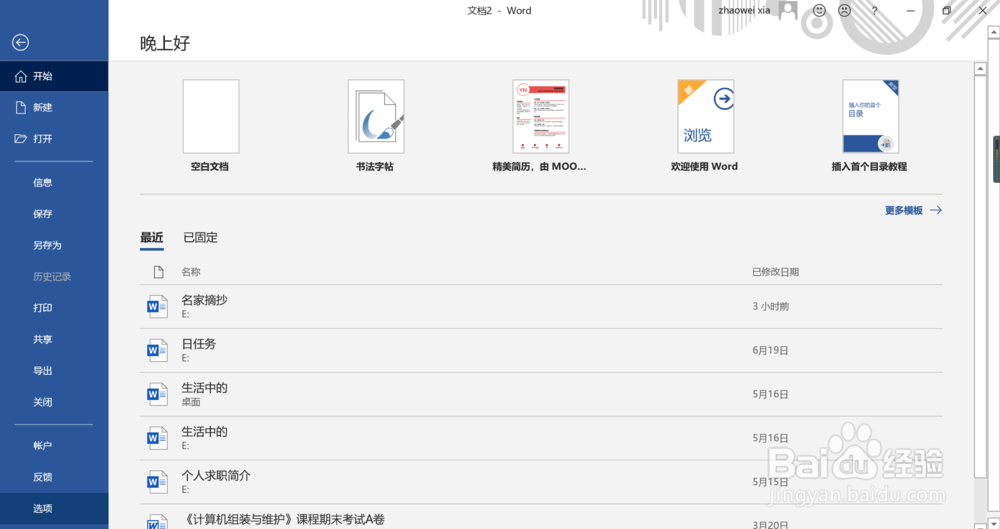
2、弹出“Word选项“对话框,单击”快速访问工具栏“命令,在”从下列位置选择命令“中选择”所有命令“,找到”计算“并选中。
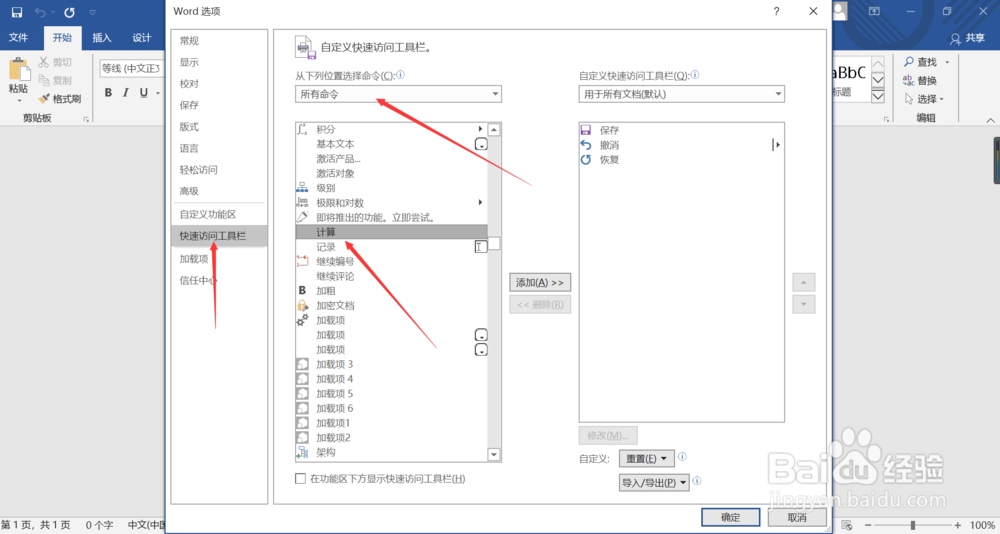
3、单击“添加”按钮,此时可以看到已经添加到选项卡中,单击“确定”按钮,“计算”功能即可显示在自定义快速访问工具栏中。
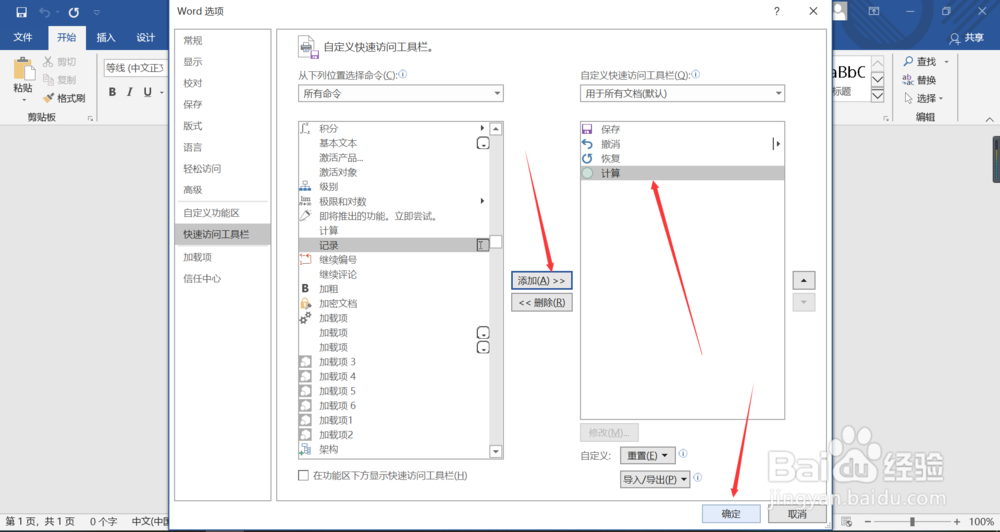
4、在文档中输入计算公式“177/3*12=”,选中公式,在自定义工具栏中点击“计算”按钮,在文档下方即可看到计算结果。
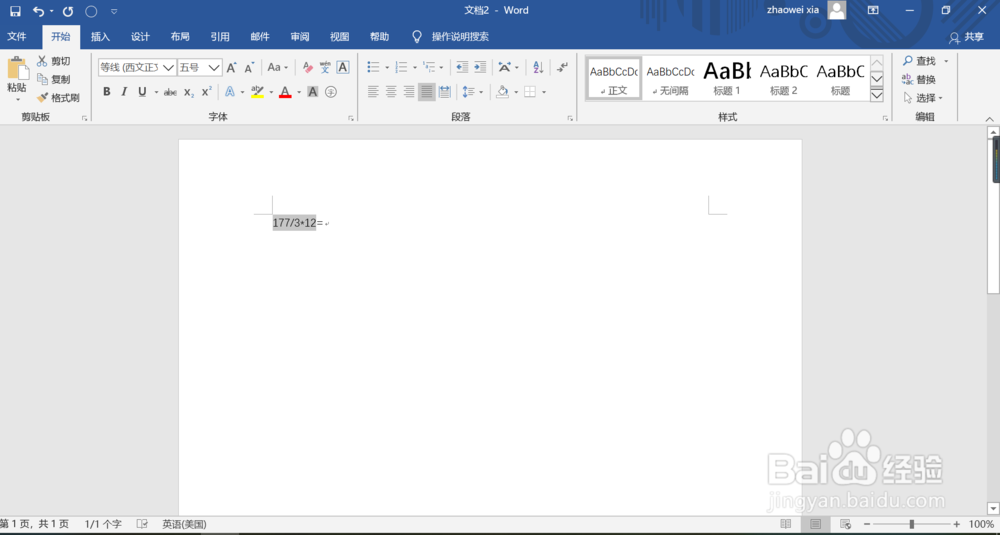
5、将光标定位在“=”号后,按下“Ctrl+V”执行“粘贴”操作,此时计算结果即粘贴在光标处。
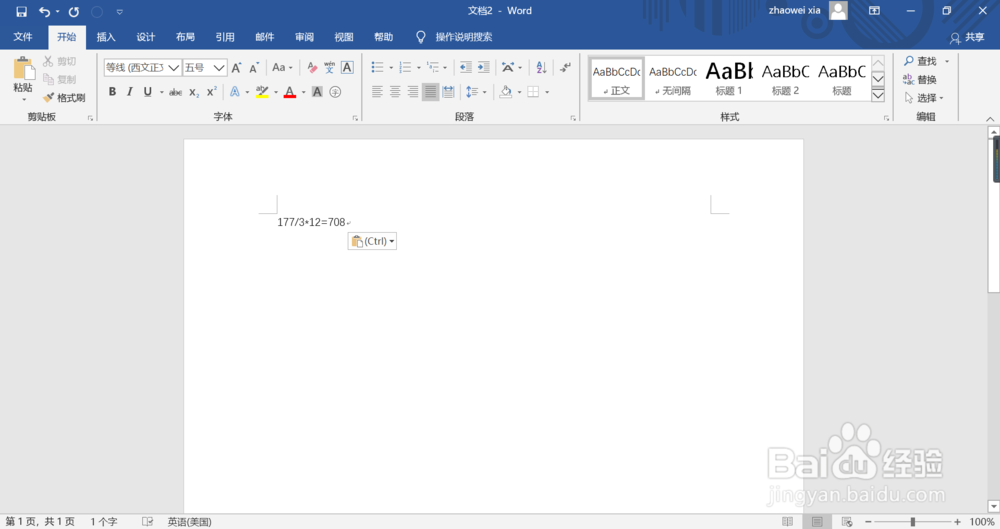
声明:本网站引用、摘录或转载内容仅供网站访问者交流或参考,不代表本站立场,如存在版权或非法内容,请联系站长删除,联系邮箱:site.kefu@qq.com。
阅读量:141
阅读量:36
阅读量:99
阅读量:185
阅读量:23